Shopifyのストアオーナーとして、あなたはストアの表示(取引)通貨を決定することができます。 現在、Shopifyは130以上の通貨をサポートしており、顧客に課金や払い戻しをすることができます。 また、小数点や通貨記号を含む、完全にカスタムされた価格フォーマットを定義することもできます。
例えば、アメリカの顧客は$19.99の価格設定に慣れていますが、フランスの顧客は19,99 €の価格設定に慣れています。 小数の区切りや通貨記号の位置が異なることに注意してください。
もしまだ問題があるようでしたら、またはプロフェッショナルにお任せいただくことも可能です。 私たちのチームが喜んであなたのニーズに合わせて通貨をカスタマイズいたします。
また、Shopifyペイメントで定期的な支払いを受ける通貨を定義することもできます。
この記事では、それぞれの通貨を変更する方法と、フォーマット(顧客に価格を表示する方法)を変更する方法を説明します。
ストアフロント(取引)通貨を変更する方法
ストアの通貨(顧客が取引する通貨)を変更するには、ストア管理 >設定>一般と進み、ストアの通貨セクションまでスクロールダウンしてください。
まだ売上がない場合でも、通貨を変更することができます。
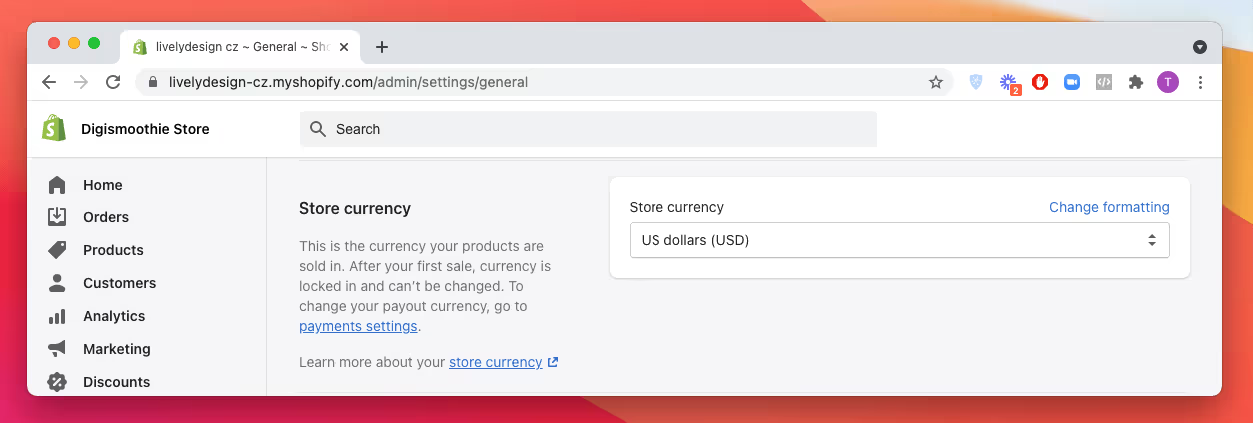
Shopifyのサポートに連絡し、助けを求める必要があります。 これは非常に簡単なプロセスで、数分しかかかりません。
Shopify Paymentsを使用している場合は、複数の通貨で販売することもできます。
表示価格の形式を変更する方法
ストア通貨の表示形式を変更するには、ストア管理 >設定>一般に移動し、ストア通貨セクションまでスクロールダウンします。フォーマットの変更をクリックすると、以下のボックスが表示されます。
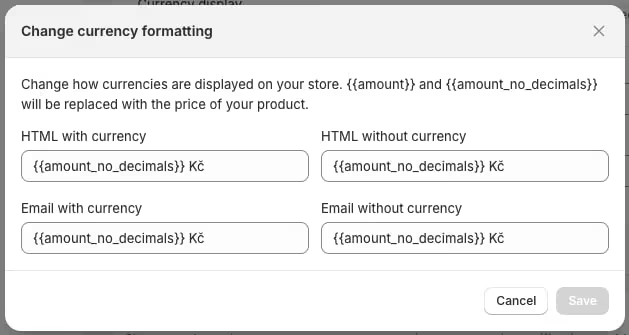
通貨表示には4つのタイプがあります:
- 通貨付きHTML - 通貨記号と一緒にHTML(つまり、ストアフロントとストア管理)で使用されます。 例えば、商品ページで使用されます。
- 通貨なしHTML - HTMLで使用されますが、通貨記号は表示されません。
- 通貨付きEメール - 通貨記号と一緒にEメールで使用されます。 例えば、購入後に顧客に送信される注文確認メールで使用されます。
- 通貨なしEメール - 通貨記号なしでEメールに使用されます。
デフォルトでは、ストアの通貨は{{amount}}として表示されるように設定されています。 しかし、使用できるプレースホルダは5つあります:
価格表示を変更するには、上の表の変数を使用して入力の1つを変更するだけです。 変数の他に、任意のカスタム通貨記号またはテキストを使用し、変数の前または後に置くことができます。
例えば、フランスの顧客向けの価格フォーマットは次のように設定します:
また、小数のないイギリスの顧客向けの価格設定フォーマットは次のようにします:
マーケットごとに通貨を変更する方法
Shopify Marketsを使用している場合、市場/国ごとに取引通貨と表示通貨を変更することもできます。 設定するには、store admin >Markets> 希望する市場を選択 > 商品と価格を選択し、リストから基本通貨を選択します。 顧客に現地通貨で価格を表示する "オプションがチェックされていることを確認します。

また、基本通貨の商品価格と比較して、価格を増減することもできます。 残念ながら、他の通貨の価格フォーマットをコントロールすることはできません。 これは、テーマコードを編集して手動で行うことができます。
ペイアウト通貨の変更方法
ペイアウト通貨は、Shopifyからのすべての支払いを受け取る通貨です。 これを変更するには、ストア管理 >ペイメント> 銀行情報.
以下の通貨から選択できます:
あなたのストアのロケーションがサポートしている場合は、複数の通貨で支払いを設定することもできます。 ただし、異なる銀行口座を所有する必要があります。
Shopifyの請求通貨を変更する方法
請求通貨とは、Shopifyのサービスやサードパーティアプリを利用する際に毎月請求される通貨のことです。 下の例は、Shopifyの請求がUSDで表示されています。 すべての請求と請求書は、ストアの請求セクション(ストア管理 >設定>請求)で確認できます。
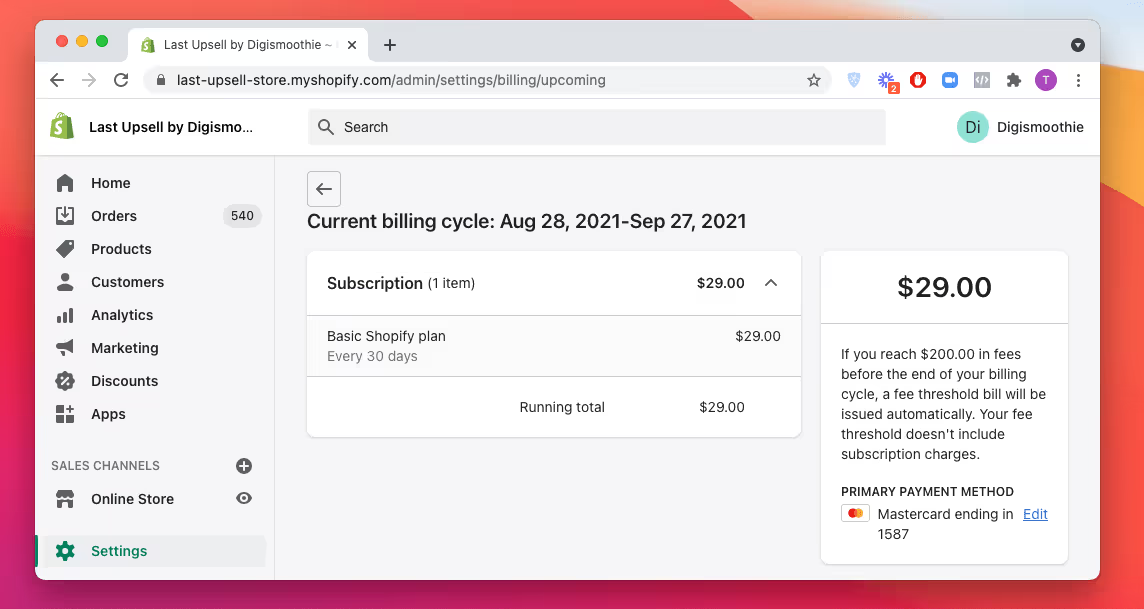
これは変更できない唯一の通貨タイプで、常にUSDです。
お困りですか? 通貨フォーマットの問題は私たちのチームにお任せください。
まだ問題がある場合、またはプロフェッショナルにこのままにしておきたい場合は、私たちにお知らせください。 私たちのチームは喜んであなたのためにすべての "ハード "作業を行い、あなたのニーズに応じてストアの通貨をカスタマイズします。

















